Cum să schimbați coloanele în Excel
Microsoft Office Birou Microsoft Excel Erou Excela / / August 07, 2023

Publicat
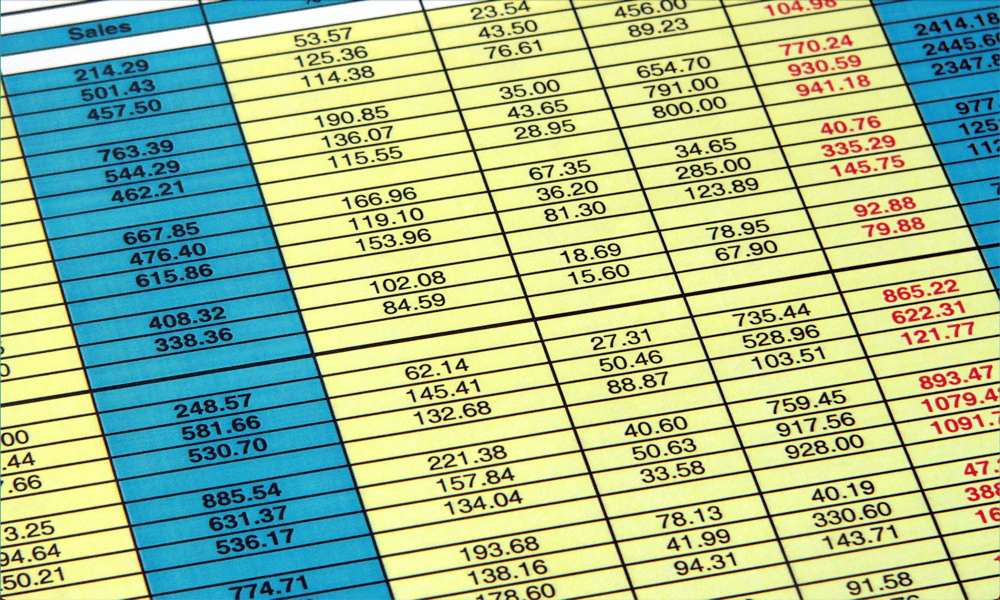
Ordinea coloanelor dvs. Excel nu funcționează pentru dvs.? Este ușor să le schimbi. Aflați cum să schimbați coloanele în Excel aici.
Foile de calcul sunt o modalitate excelentă de a vă organiza datele. Cu toate acestea, s-ar putea să descoperi asta când ai făcut-o în sfârșit a adăugat toate datele în foaia de calcul, nu sunteți mulțumit de modul în care este aranjat. Dacă coloana B și coloana C ar putea fi invers.
Vestea bună este că nu este prea dificil să vă mutați coloanele. Le puteți obține rapid exact așa cum doriți. De fapt, există câteva moduri de a face acest lucru.
Dacă aspectul foii de calcul nu este chiar așa cum doriți să fie, atunci aflați mai jos cum să schimbați coloanele în Excel.
Cum să schimbați coloanele în Excel prin glisare
Puteți schimba coloanele în Excel selectând o întreagă coloană și trăgând-o în poziția dorită. Este important să rețineți, înainte de a încerca acest lucru, că ar trebui să țineți întotdeauna apăsat butonul Schimb cheie atunci când faceți acest lucru.
Dacă nu țineți apăsat butonul Schimb tasta, coloana pe care o mutați poate suprascrie o altă coloană și veți pierde toate datele care erau în acea coloană.
Pentru a schimba coloanele în Excel trăgând:
- Selectați una dintre coloanele pe care doriți să le mutați făcând clic pe Scrisoare în vârful acelei coloane.
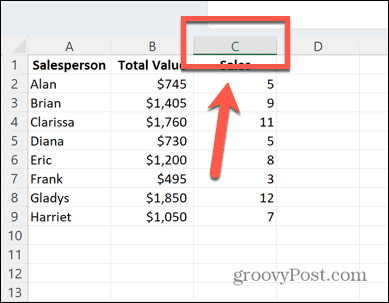
- Întreaga coloană va evidenția.
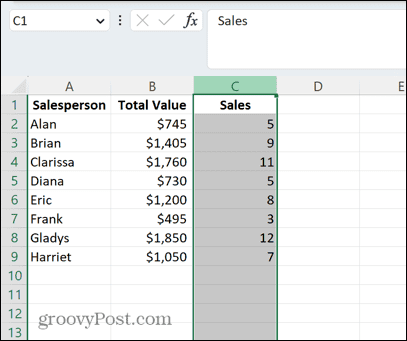
- Treceți cursorul peste o margine a coloanei. Cursorul ar trebui să se transforme într-o săgeată cu patru capete.
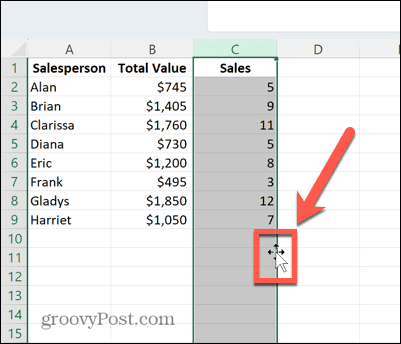
- Țineți apăsat Schimb cheie.
- Faceți clic și trageți în locul în care doriți să apară coloana. Ar trebui să vedeți o linie groasă care indică locul unde se va insera coloana.
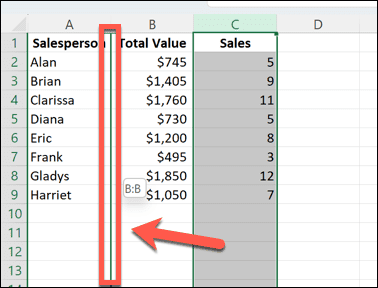
- Eliberați cursorul și Schimb tasta, iar coloana ar trebui să se mute în locația dorită.
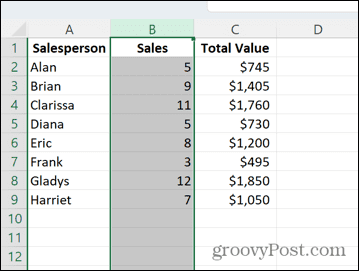
- Puteți repeta pașii de mai sus de câte ori doriți pentru a pune toate coloanele în pozițiile corecte.
Cum să schimbați coloanele în Excel prin tăiere și inserare
De asemenea, puteți schimba coloanele prin copierea lor și apoi lipindu-le în pozițiile dorite.
Puteți face acest lucru prin copierea și lipirea coloanelor în unele coloane goale, apoi lipindu-le înapoi în pozițiile pe care le doriți, dar există o modalitate mai rapidă de a face acest lucru, care implică doar copierea unei coloane.
Aceasta implică utilizarea Inserați celule tăiate instrument.
Pentru a schimba coloanele prin tăierea și inserarea:
- Selectați coloana pe care doriți să o tăiați și mutați-o într-o altă locație făcând clic pe Scrisoare în vârful coloanei.
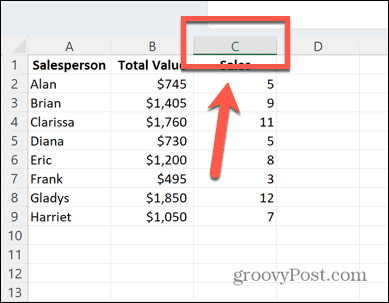
- Faceți clic dreapta și selectați A tăia sau utilizați comanda rapidă Ctrl+X pe Windows sau Cmd+X pe Mac.
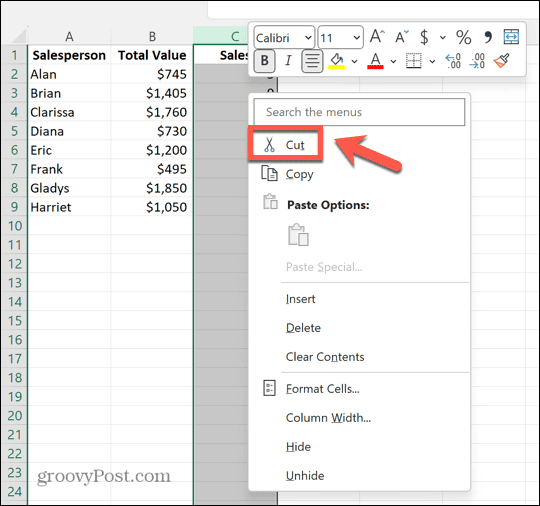
- Faceți clic dreapta pe Scrisoare în partea de sus a coloanei unde doriți să apară coloana pe care tocmai o tăiați.
- Selectați Inserați celule tăiate.
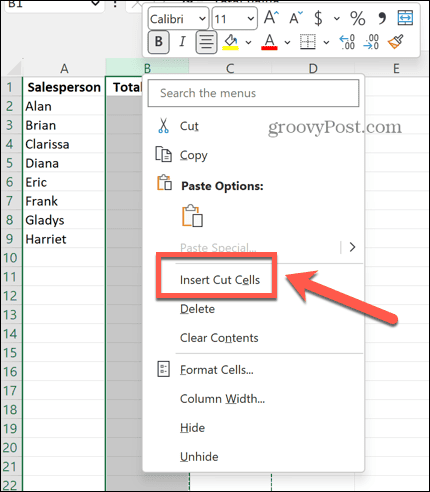
- Coloana pe care o tăiați va fi inserată în coloana pe care ați selectat-o, iar conținutul anterior al acelei coloane va fi mutat cu o coloană la dreapta.
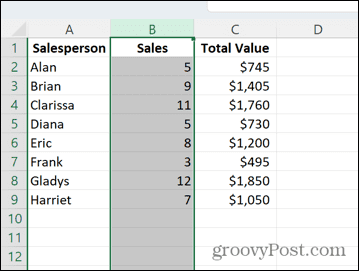
- Puteți repeta acești pași de câte ori aveți nevoie pentru a obține coloanele în ordinea dorită.
Cum să schimbați coloanele în Excel prin sortare
Dacă aveți mai multe coloane pe care doriți să le rearanjați într-o anumită ordine, puteți face acest lucru folosind metodele de mai sus, dar cel mai probabil va trebui să repetați pașii de mai multe ori pentru a pune fiecare coloană în poziția pe care o aveți il vreau.
Când doriți să rearanjați mai multe coloane, poate fi mai rapid să acordați fiecărei coloane o clasare a locului în care doriți să apară în linia de coloane, apoi să vă sortați coloanele pe baza acestor valori.
Pentru a schimba coloanele în Excel utilizând sortarea:
- Apasă pe 1 la începutul primului rând pentru a selecta rândul de sus al foii de calcul.
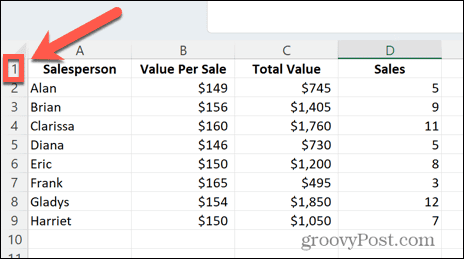
- Faceți clic dreapta pe acest rând și selectați Introduce.
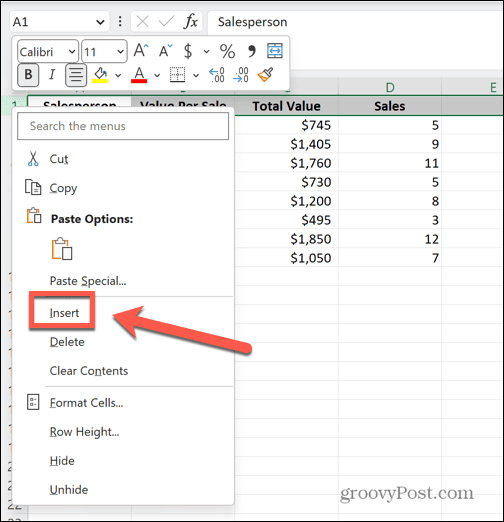
- Un nou rând gol va apărea în partea de sus a foii de calcul.
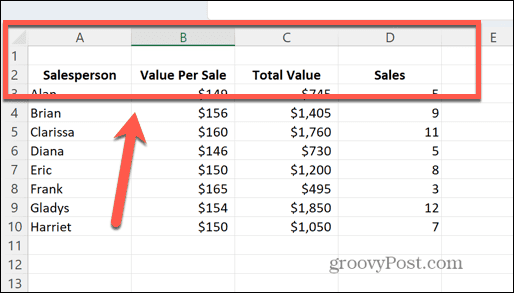
- În acest rând, dați fiecărei coloane o valoare pentru poziția în care doriți să apară. Coloana care doriți să apară prima ar trebui să fie etichetată cu unul, iar cel mai mare număr va indica coloana din dreapta.
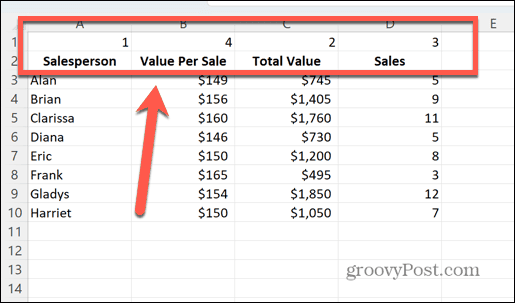
- Selectați toate datele dvs., inclusiv rândul de sus.
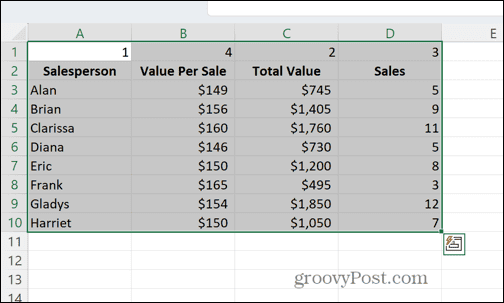
- Apasă pe Date meniul.
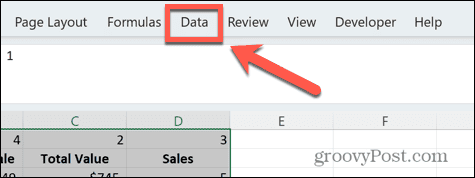
- În panglică, faceți clic pe Fel buton.
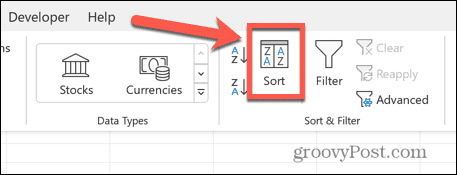
- Clic Opțiuni.
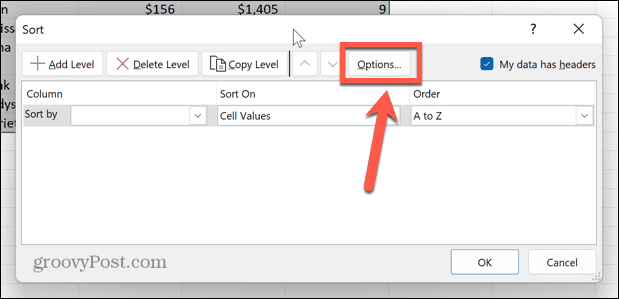
- Selectați Sortați de la stânga la dreapta și faceți clic Bine.
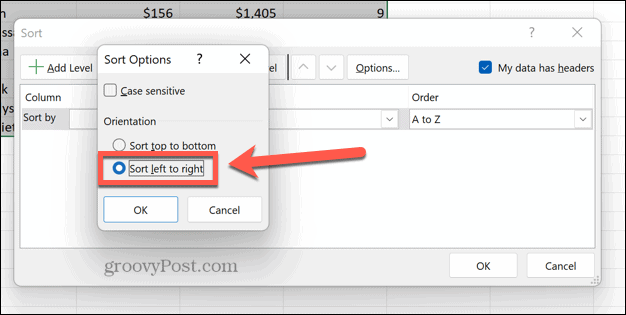
- Apasă pe Filtrează după scapă jos.
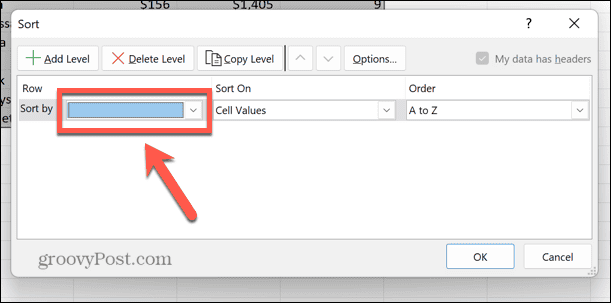
- Selectați Rândul 1.
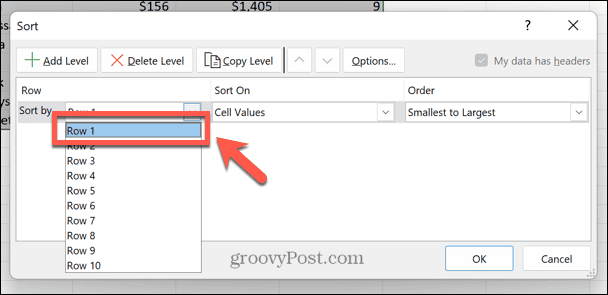
- Asigurați Sort On este setat sa Valorile celulelor și Ordin este setat sa Cel mai mic spre cel mai mare.
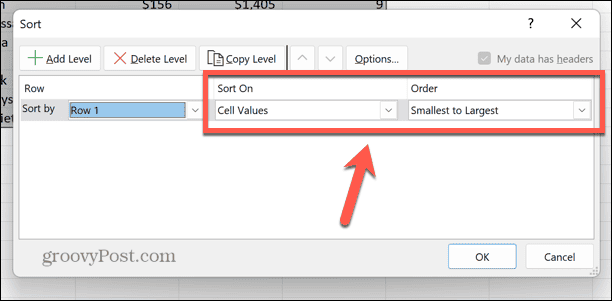
- Clic Bine.
- Coloanele sunt acum sortate pe baza valorilor din rândul de sus, de la cel mai mic la cel mai mare.
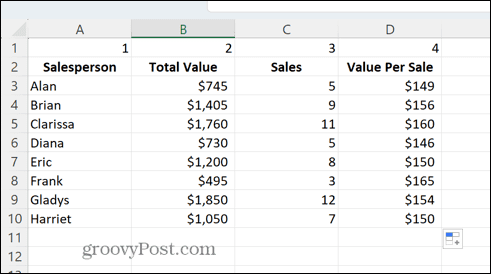
- Acum că coloanele sunt în ordinea corectă, puteți șterge rândul de sus făcând clic dreapta pe numărul rândului și selectând Șterge.
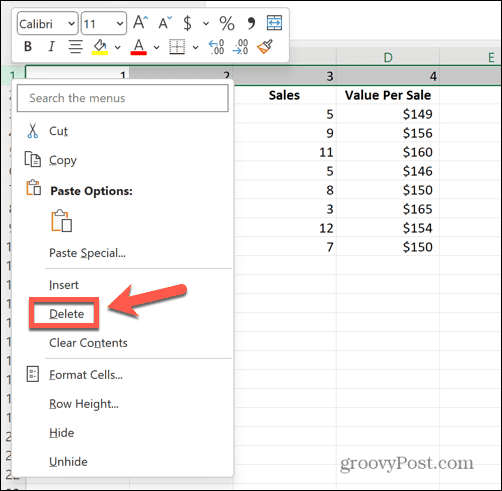
- Coloanele dvs. sunt acum toate în ordinea corectă.
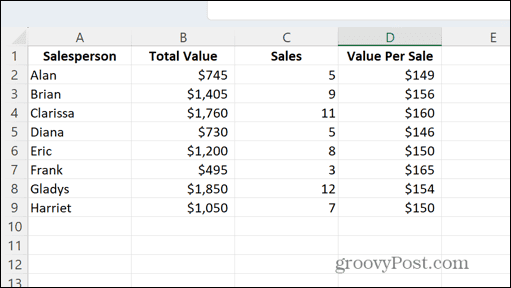
Preluați controlul asupra foii dvs. de calcul Excel
Învățarea cum să schimbați coloanele în Excel vă asigură că vă puteți aranja datele exact așa cum doriți. Vă puteți aranja rapid coloanele în cea mai bună poziție pentru nevoile dvs.
Există o mulțime de alte moduri de a prelua controlul asupra Excel. Puteți învăța cum celulele de referință încrucișată între foile de calcul Excel pentru a evita nevoia de a copia datele înainte și înapoi între documente. Puteți învăța cum găsiți celule îmbinate în foile de calcul Excel și scoateți-le dacă este necesar.
Dacă vrei să afli mai multe, iată zece sfaturi utile Excel pe care ar trebui să le cunoașteți.



